Kuidas muuta e-post iPhone’is turvaliseks
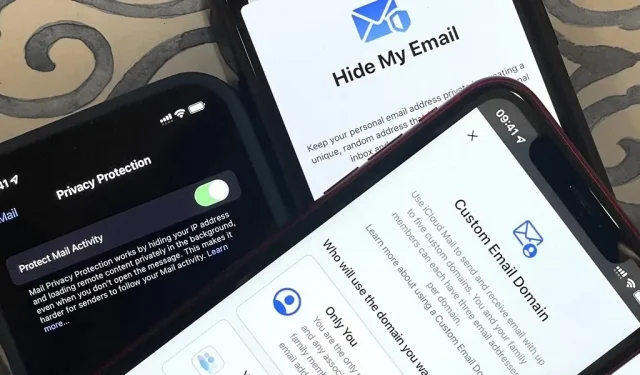
Privaatsus on tehnoloogiatööstuses kasvav probleem, kuid Apple jääb meiliturbe osas paljudest konkurentidest maha. Õnneks muudab iOS 15 seda. Teie e-posti aadress on võti tohutul hulgal isiklikule teabele, rääkimata teistele veebikontodele liikumisest, seega on tore näha uusi iPhone’i funktsioone, mis kaitsevad meilikontosid ja nende sisu.
Paljud meist salvestavad tahtlikult või tahtmatult oma meilikontodele tundlikke andmeid, sealhulgas mustandeid, paroole, fotosid, aadresse, isiklikke saladusi ja isegi sotsiaalkindlustusnumbreid. E-posti aadressile juurdepääsu saamine võib olla värav pankadele, fotode varukoopiatele, krediitkaardinumbritele, veebikontodele ja isegi kalendrisündmustele. Seetõttu ründavad andmepüüdjad, häkkerid ja rämpsposti saatjad nii visad e-kirju.
Meelerahu huvides on oluline iOS 15 meilipõhised privaatsusfunktsioonid kohe sisse lülitada ja kasutama hakata. Teie iPhone ei saa mitte ainult blokeerida e-posti jälgimispiksleid, mis jälgivad, kuidas te sissetulevate sõnumitega suhtlete, vaid see võib luua ka uusi ja juhuslikke e-posti aadresse kasutamiseks koos teiste rakenduste ja teenustega, hägustada teie veebiliiklust (sealhulgas telefonis e-posti kasutamisel). ja veel.
Lisaks uusimatele funktsioonidele on iPhone’ist e-kirjade saatmisel privaatsuse kaitsmiseks juba mitu võimalust, millest mõnda te ei pruugi teadagi. Allolevad iOS 15 näpunäited aitavad vältida turvarikkumisi ja soovimatut välisjuurdepääsu ning näitavad, miks peaksite iPhone’ile üle minema (või jätkama selle kasutamist), kui hoolite e-posti turvalisusest.
Kasutage iCloud Mailiga kohandatud e-posti domeene
Teie iCloudi e-posti aadress ei ole saladus. Häkkeritel on lihtne e-posti aadresse leida või ära arvata, et hakata paroole murdma ja kontodele juurde pääsema, eriti kui enamik iCloudi meiliaadresse lõpevad @icloud.com ja paljud inimesed kasutavad oma nime varianti.
Õnneks, kui kasutate iOS 15, teil on Apple ID jaoks lubatud kahefaktoriline autentimine, teil on esmane iCloudi meiliaadress, tellite iCloud+ ja teil on domeen, saate iCloud Mailiga kasutada oma meilidomeeni.
Kui turvakaalutlused kõrvale jätta, võimaldab kohandatud e-posti domeen vajaduse korral kiiresti e-posti hostide vahel liikuda, võib muuta teie ettevõtte legitiimsemaks, kui see on olemas, annab igale pereliikmele individuaalse aadressi ja takistab tehnoloogiaettevõtetel veebis tuhnimist. .. teie meilid reklaami eesmärgil.
Apple’i meiliserverite jaoks saate määrata kuni viis kohandatud domeeni. Kui olete õigesti seadistanud, võib teil ja teie perel olla kuni kolm e-posti aadressi domeeni kohta. Unikaalsed meilidomeenid võivad andmepüügirünnakute koordineerimise palju raskendada ja teie andmed turvalisemaks muuta.
Mõned miinused hõlmavad halva kvaliteediga Apple’i rämpsposti filtreerimise kasutamist ja kõigi domeenide kirjade koondamist teie esmasele iCloudi e-posti aadressile.
Kasutage iCloudi varjunimesid
ICloudi meilikontoga saate luua e-posti varjunimesid ja lõpetada oma peamise e-posti aadressi andmise kellelegi ja kõigile, eraldades soovimatud sõnumid ja rämpsposti olulistest sõnumitest. @icloud.com e-posti aadressiga saate kuni kolm varjunime, mis annab teile teatud paindlikkuse.
Kui olete pseudonüümi seadistanud, saate seda kasutada meilide saatmiseks ja vastuvõtmiseks iCloud.com-i, Maili või kolmanda osapoole meilikliendi kaudu. Vajadusel saate muuta pseudonüümi täisnime ja lisada sildi, nagu Shopping, Work jne. Alinimede loomiseks või muutmiseks avage veebibrauseris iCloud Mail, puudutage seadete hammasratast ekraanil Kõik postkastid, valige Seaded ja valige Kontod.
Kui olete pseudonüümid loonud, saate need valida rakenduse Mail väljal Saatja. Kui te tegelikult nendega e-kirju ei saada ja kasutate neid ainult vastuvõtmiseks, saate need peita valikus Saatja.
Kui kasutasite Apple’i meilisüsteemi enne, kui sellest sai iCloud Mail, võib teil olla juba kuni viis varjunime, millest igaühel on oma @me.com ja @icloud.com variatsioonid. Teil on rohkem varjunimesid, kuid kui need eemaldate, on teil, nagu kõigil teistelgi, maksimaalselt kolm varjunime. Seega on teie huvides need alles jätta, kui soovite rohkem varjunimesid.
Kasutage meili privaatsuse kaitset
iOS 15 iPhone’i uus versioon Mail Privacy Shield aitab kaitsta teie andmeid, takistades turundajatel (või häkkeritel) saada teie kohta konkreetset teavet. Esiteks peidab see teie IP-aadressi, mis aitab reklaamijatel vältida teie kohta profiilide loomist. Teiseks blokeerib see pikslite jälgimise, laadides kustutatud sõnumi sisu puhverserverisse enne selle postkasti saatmist.
Tegevus Protect Mail suunab kogu Maili kaudu üles laaditud kaugsisu kahe eraldi edastuskanali kaudu, mida haldavad erinevad üksused. Esimene teab teie IP-aadressi, kuid ei tea teile saadetud kaugkirjade sisu. Teine teab teile saadetud kaugkirja sisu, kuid mitte teie IP-aadressi, vaid annab adressaadile üldise identifitseerimise. Seega ei ole ühelgi üksusel teavet nii teie kui ka teie vastuvõetud kaugpostisisu tuvastamiseks. Saatjad ei saa kasutada teie IP-aadressi kordumatu identifikaatorina teie tegevuste linkimiseks veebisaitidel või rakendustes, et luua teie kohta profiil.
Maili privaatsuskaitse aktiveerimise viip peaks ilmuma, kui avate esimest korda rakenduse Mail pärast iOS 15 seadistamist oma iPhone’is. Selle lubamiseks valige lihtsalt suvand Kaitsta meilitegevust. Kui jätsite viipa märkamata või vahele, võite avada Seaded -> E-post -> Privaatsuskaitse ja seejärel selle sisse lülitada.
Kui keelate meilitegevuse kaitse, kuvatakse selle kaks põhikomponenti eraldi lülititena juhuks, kui soovite kasutada ühte ja teist mitte. Ainult valik „Peida IP-aadress” peidab teie asukoha, kuid teavitab saatjaid, kui olete nende meilid avanud. Ainult valik „Blokeeri kogu kaugsisu” eellaadib kaugsisu, takistades pikslite jälgimist, kuid avaldab teie asukoha.
Krüpteeri e-kirjad S/MIME-ga
Erinevalt Androidist on iOS-il sisseehitatud võimalus krüptida e-kirju, kasutades protokolli Secure/Multipurpose Internet Mail Extensions (S/MIME). See on olnud alates iOS 5-st, kuid see on vähetuntud funktsioon, millest paljud inimesed siiani ei tea. E-kirjade krüpteerimine S/MIME-ga lisab veel ühe turvakihi ning kaitseb rünnakute ja päise võltsimise eest.
Selle funktsiooni lubamiseks iOS-is peate hankima S/MIME-sertifikaadi. Enamik e-posti sertifikaate nõuavad tasulist aastatellimust, näiteks GlobalSign , ja need hõlmavad ainult ühte e-posti aadressi. Siiski on mõned isiklikuks kasutamiseks tasuta. Actalis on üks CA-dest, mis pakub tasuta S/MIME sertifikaati, mis kehtib aasta ja pärast aasta möödumist saate jätkata tasuta sertifikaatide saamist.
Esmalt peate installima oma sertifikaadi oma iPhone’i profiilina ja seejärel aktiveerima selle e-posti aadressi jaoks, mida saaks kasutada rakenduses Mail. Seejärel jagate oma avalikku võtit inimestega, kellega soovite täielikku krüptimist kasutada, ja nad peavad oma võtit teiega jagama. Kirjade krüptimiseks on vaja saaja avalikku võtit ja seotud privaatvõti dekrüpteerib need.
Kui olete S/MIME edukalt lubanud, näete selle krüptimise olekut, otsides sõnumi väljalt Saaja sinist tabalukku, kui koostate, vastate või edastate sõnumi. Samuti saate krüptimise keelata, klõpsates sinisel tabalukul. Kui teie iPhone’il pole adressaadi avalikku võtit, näete selle asemel punast tabalukku, mis näitab, et te ei saa E2E-kaitset.
Jälgige rakenduse privaatsusaruannet
Alates iOS 15.2-st on teie iPhone’il rakenduste privaatsusaruandluse funktsioon, mis jälgib, kui sageli rakendused kasutavad funktsioone, mis võivad potentsiaalselt kasutaja privaatsust rikkuda. Rakenduste privaatsusaruanne annab teavet selle kohta, kui sageli rakendused ja veebisaidid asukohaandmeid koguvad, salvestusruumile juurde pääsevad, mikrofoni aktiveerivad ja kaamerat kasutavad. See isegi ütleb, kuhu nad andmed saadavad.
Selle leidmiseks avage Seaded -> Privaatsus -> Rakenduse privaatsusaruanne. Aruanne muudab rakenduste, sealhulgas rakenduse Mail ja kolmanda osapoole meiliklientide üksikasjaliku jälgimise palju lihtsamaks. Mida rohkem teate, kuidas rakendused teie andmeid kasutavad, seda turvalisem on kõik teie iPhone’is, sealhulgas meilid, turvalisemaks muuta.
IOS-i versioonides 15.0–15.1.1 kandis seda funktsiooni nimega Rakenduste tegevuse salvestamine ja see ei andnud teile kaunist liidest, kus oleks palju andmeid. Selle asemel pidite andmed eksportima JSON-failina ja seejärel lugema need eraldi rakenduses. Otse lugemine uues kasutajaliideses on palju mugavam meetod, kuna ei pea ekraanilt lahkuma.
Kasutage võimalust minu e-posti peitmiseks
Mõnikord soovite tellida mõne rakenduse või teenuse, kuid ei soovi esitada oma tegelikku e-posti aadressi. Vastasel juhul võib rakendus või teenus teid häirida liiga paljude meilidega või müüa teie kontaktteavet kolmandatele osapooltele. Õnneks on olemas valik Peida minu e-post.
Peida minu e-post loob näiva e-posti aadressi, mis suunab tagasi teie tegelikule aadressile. Kui te ei soovi enam saada meilisõnumeid inimestelt, kellele need saadate, eemaldage lihtsalt tühi ja nad ei saa teiega ühendust võtta.
Apple lisas funktsiooni Hide My Email osana iOS 13-ga kaasas olevast Apple’iga sisselogimise teenusest ja seda saite kasutada ainult uute kontode loomisel rakendustes ja brauserites, kasutades funktsiooni Logi sisse Apple’iga.
Tänu iOS 15.2-le saate funktsiooniga Hide My Email teha palju rohkem. Nüüd saate seda kasutada juhuslike ühekordselt kasutatavate e-posti aadresside loomiseks, mida saate kasutada ükskõik mille jaoks, mitte ainult kontode loomisel. Puhverserver saadab meilid edasi teie tegelikku postkasti ja saate puhverserveri igal ajal eemaldada. Ainus nõue on tasuline iCloud+ plaan.
Võltskirjade loomiseks avage Seaded -> [Teie Apple ID] -> iCloud -> Peida minu e-post, seejärel klõpsake nuppu + Loo uus aadress. Saate iga puhverserveri aadressi sildistada, et oleks lihtsam meeles pidada, miks te neid kasutate. Ekraani Peida minu meilid allosas saate isegi muuta e-posti aadressi, millele puhverserverid meilid edastavad.
Muutke vaike iOS-i meiliklienti
Isegi S/MIME-krüptimisega võite tunda end mugavamalt kasutades turvalisemat meiliklienti või teenust, nagu ProtonMail. Ükskõik millist meilirakendust eelistate, saate selle tõenäoliselt muuta oma vaikemeilirakenduseks, nii et iga kord, kui avate mailto: linkide, avaneb teie eelistatud rakendus, mitte teie vaikemeilirakendus.
ProtonMailil on iOS-i rakendus ja see kasutab PGP (Pretty Good Privacy) krüpteerimisvalikuid koos täiustatud turvafunktsioonidega, kolmandate osapoolte klientide toega, sõnumside valikuid ja raudkindlat anonüümsust. Sellised teenused nagu Tutanota või Hushmail on samuti elujõulised alternatiivid, kuigi Tutanota üritab endiselt lisada tuge, et saada vaikemeilirakenduseks ja Hushmail pole tasuta.
E-posti vaikeprogrammi muutmiseks laadige alla oma valitud meilirakendus ja avage seejärel selle seaded aktsiarakenduses Seaded. Valige “Vaikimisi meilirakendus”, seejärel märkige soovitud rakendus ja väljuge sätetest. Järgmine kord, kui klõpsate lingil, mis tavaliselt Mailis avaneks, laaditakse see teie valitud meilirakendusse. See funktsioon on saadaval iOS 14-ga iPhone’i jaoks.
Siri kasutamine meilide koostamiseks
Siri saab kasutada meilide koostamiseks, kuid varem pidi hääleassistent saatma heli töötlemiseks Apple’i serveritesse. Kahjuks lisas see täiendava marsruudi, mille kaudu teie andmed võivad ohtu sattuda. Õnneks alates iOS 15-st käsitletakse Siri päringuid seadmes.
Te ei pea midagi tegema, et lubada oma seadmes Siri päringuid, mis töötavad isegi võrguühenduseta. Kuid see funktsioon on saadaval ainult iPhone’ides ja iPadides, millel on A12 kiip või uuem. See tähendab, et vanimad selle võimalusega telefonid on iPhone XS ja iPhone XR liinid.
Mõned käsud, millega Siri võrguühenduseta hakkama saab, hõlmavad telefonikõnede tegemist, sõnumitele vastamist, eelistuste seadistamist, taimerite ja häirete seadistamist ning palju muud. Ja kindlasti ärgem unustagem meilide koostamist ja lugemist.


























Lisa kommentaar